Các hàm trong Excel luôn là công cụ không thể thiếu khi chúng ta xử lý bảng dữ liệu. Mỗi một hàm Excel đều có thể áp dụng cho nhiều trường hợp khác nhau. Chẳng hạn với bài tập tìm số âm và số dương trong cùng 1 bảng dữ liệu Excel chúng ta sẽ sử dụng hàm IF. Thay vì phải ngồi dò từng số thì với hàm IF chúng ta sẽ tìm nhanh được số âm và số dương, dễ dàng quản lý số liệu. Bài viết dưới đây sẽ hướng dẫn bạn đọc cách tách số âm và số dương trong Excel.
- Cách chuyển số âm sang số dương Excel
- Hướng dẫn đóng dấu ngoặc số âm trong Excel
- Hướng dẫn xóa số 0, ẩn số 0 trên Excel
- Cách chuyển số tiền thành chữ trong Excel
Cách dùng hàm IF tìm số dương, số âm
Chúng ta sẽ xử lý với bảng dữ liệu dưới đây với các số âm và dương không theo thứ tự nào.
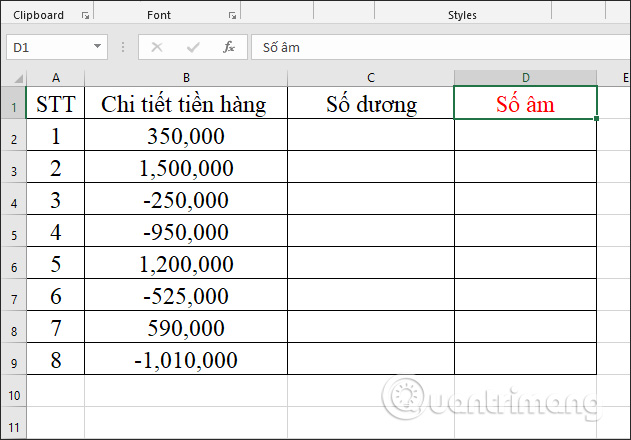
Bước 1:
Để tìm ra được số dương người dùng sẽ có công thức =IF($số cần tính>=0;$số cần tính;trả về biểu thức đã chọn).
Áp dụng vào bảng dữ liệu này bạn nhập công thức =IF($B1>=0;$B2;“”) rồi nhấn Enter để thực hiện hàm IF.
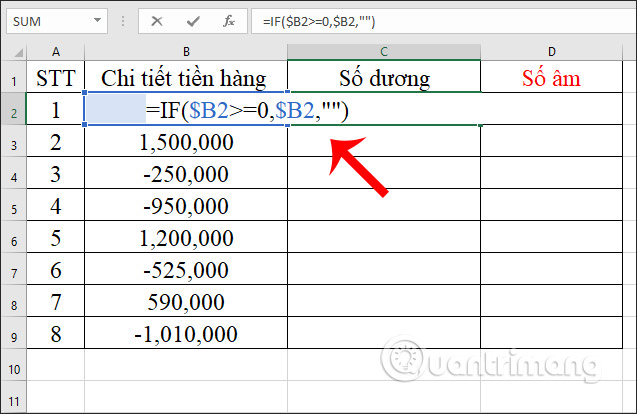
Bước 2:
Kết quả chúng ta sẽ ra được số dương đầu tiên cho cột.
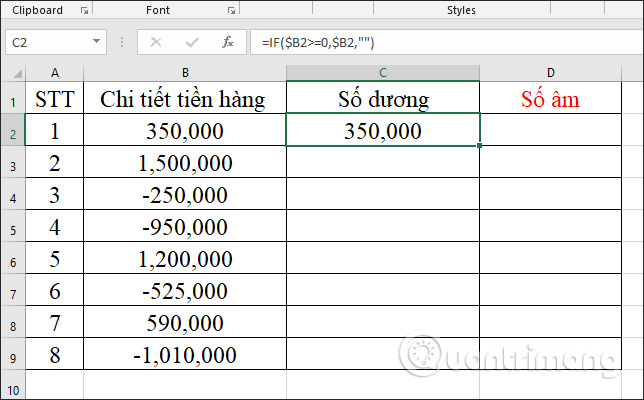
Bạn kéo ô kết quả số dương xuống những ô còn lại của cột. Khi đó trong cột Số dương sẽ hiển thị những giá trị số dương theo đúng cú pháp hàm thực hiện mà thôi.
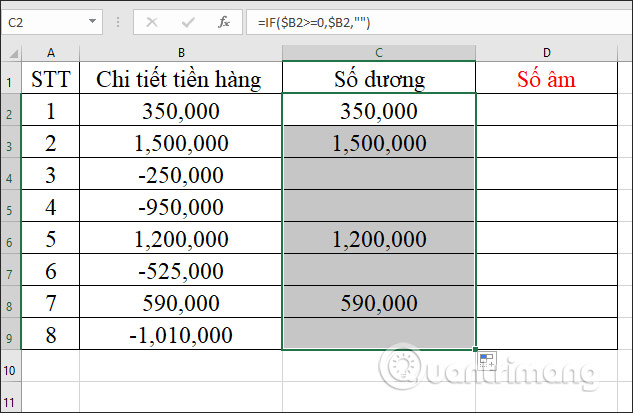
Bước 3:
Tiếp đến chuyển sang cột số âm để tìm những giá trị là số âm. Để tìm số âm trong bảng người dùng sẽ sử dụng tại ô đầu tiên của cột người dùng nhập công thức =IF($số cần tính<0;$số cần tính;trả về biểu thức đã chọn).
Áp dụng vào bảng bạn nhập công thức =IF($B2<0;$B2;“”) và nhấn Enter.
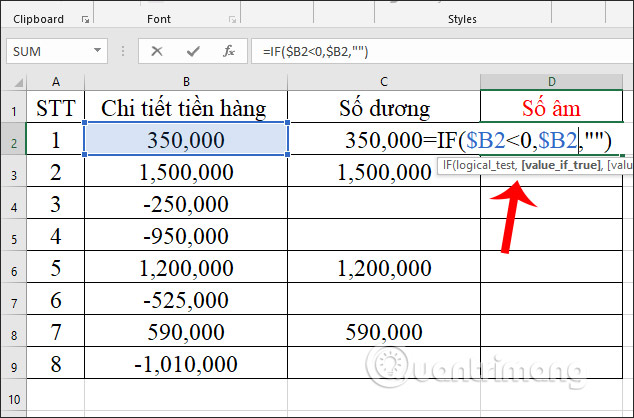
Bước 4:
Do ô tham vấn không thỏa mãn điều kiện nên sẽ không hiển thị kết quả. Chúng ta kéo ô đầu tiên xuống những ô còn lại. Kết quả cột sẽ hiển thị những giá trị âm dựa theo bảng dữ liệu.
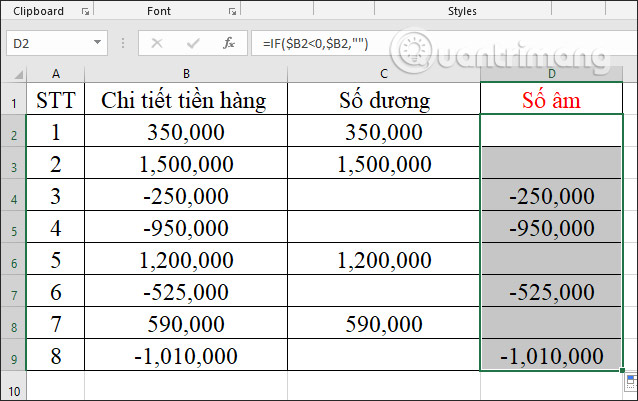
Như vậy giá trị âm và dương được tách biệt nhau qua việc sử dụng hàm IF trong Excel. Hàm sẽ tìm chính xác giá trị số âm và số dương rồi trả kết quả cho bạn. Những ô không đúng với giá trị cần tìm được để trống.
Chúc các bạn thực hiện thành công!
 Công nghệ
Công nghệ  AI
AI  Windows
Windows  iPhone
iPhone  Android
Android  Học IT
Học IT  Download
Download  Tiện ích
Tiện ích  Khoa học
Khoa học  Game
Game  Làng CN
Làng CN  Ứng dụng
Ứng dụng 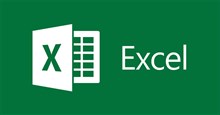
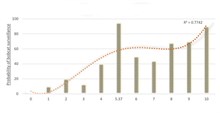




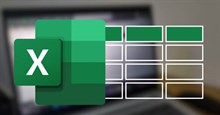












 Linux
Linux  Đồng hồ thông minh
Đồng hồ thông minh  macOS
macOS  Chụp ảnh - Quay phim
Chụp ảnh - Quay phim  Thủ thuật SEO
Thủ thuật SEO  Phần cứng
Phần cứng  Kiến thức cơ bản
Kiến thức cơ bản  Lập trình
Lập trình  Dịch vụ công trực tuyến
Dịch vụ công trực tuyến  Dịch vụ nhà mạng
Dịch vụ nhà mạng  Quiz công nghệ
Quiz công nghệ  Microsoft Word 2016
Microsoft Word 2016  Microsoft Word 2013
Microsoft Word 2013  Microsoft Word 2007
Microsoft Word 2007  Microsoft Excel 2019
Microsoft Excel 2019  Microsoft Excel 2016
Microsoft Excel 2016  Microsoft PowerPoint 2019
Microsoft PowerPoint 2019  Google Sheets
Google Sheets  Học Photoshop
Học Photoshop  Lập trình Scratch
Lập trình Scratch  Bootstrap
Bootstrap  Năng suất
Năng suất  Game - Trò chơi
Game - Trò chơi  Hệ thống
Hệ thống  Thiết kế & Đồ họa
Thiết kế & Đồ họa  Internet
Internet  Bảo mật, Antivirus
Bảo mật, Antivirus  Doanh nghiệp
Doanh nghiệp  Ảnh & Video
Ảnh & Video  Giải trí & Âm nhạc
Giải trí & Âm nhạc  Mạng xã hội
Mạng xã hội  Lập trình
Lập trình  Giáo dục - Học tập
Giáo dục - Học tập  Lối sống
Lối sống  Tài chính & Mua sắm
Tài chính & Mua sắm  AI Trí tuệ nhân tạo
AI Trí tuệ nhân tạo  ChatGPT
ChatGPT  Gemini
Gemini  Điện máy
Điện máy  Tivi
Tivi  Tủ lạnh
Tủ lạnh  Điều hòa
Điều hòa  Máy giặt
Máy giặt  Cuộc sống
Cuộc sống  TOP
TOP  Kỹ năng
Kỹ năng  Món ngon mỗi ngày
Món ngon mỗi ngày  Nuôi dạy con
Nuôi dạy con  Mẹo vặt
Mẹo vặt  Phim ảnh, Truyện
Phim ảnh, Truyện  Làm đẹp
Làm đẹp  DIY - Handmade
DIY - Handmade  Du lịch
Du lịch  Quà tặng
Quà tặng  Giải trí
Giải trí  Là gì?
Là gì?  Nhà đẹp
Nhà đẹp  Giáng sinh - Noel
Giáng sinh - Noel  Hướng dẫn
Hướng dẫn  Ô tô, Xe máy
Ô tô, Xe máy  Tấn công mạng
Tấn công mạng  Chuyện công nghệ
Chuyện công nghệ  Công nghệ mới
Công nghệ mới  Trí tuệ Thiên tài
Trí tuệ Thiên tài